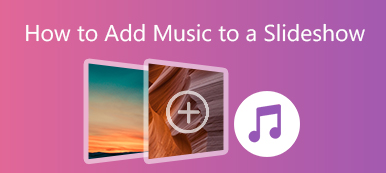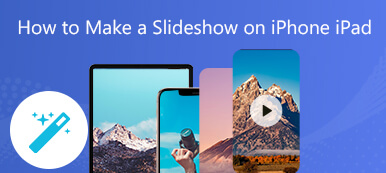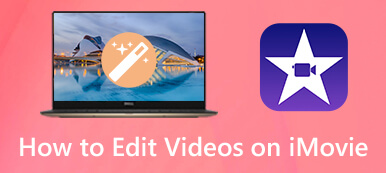Dette indlæg dækker fem effektive metoder til klippe dele af en video ud. For at trimme en video på din computer eller bærbare iOS/Android-enhed, eller foretrækker at skære videolængden online, kan du få den relaterede videokutter til at gøre det.

- Del 1. Klip dele ud af videoer på iPhone
- Del 2. Klip dele ud af videoer på Android
- Del 3. Gratis klip dele af en video online
- Del 4. Trim en video og klip dele ud ved hjælp af iMovie
- Del 5. Bedste måde at klippe videoer på uden at miste kvalitet
- Del 6. Ofte stillede spørgsmål om, hvordan man klipper dele af videoer ud
Del 1. Sådan klipper du gratis dele ud af videoer på en iPhone eller iPad
For at frigøre dele af en video på en iOS-enhed kan du bruge den indbyggede trimningsfunktion i iOS. Du skal vide, at nogle grundlæggende billed- og videoredigeringsfunktioner er designet i Fotos-appen. Du kan følge nedenstående trin for at klippe dele af videoer på en iPhone.
Trin 1Kør pics app på din iPhone, og åbn derefter den video, du vil klippe.
Trin 2Tryk derefter på Redigere knappen i øverste højre hjørne for at se forskellige redigeringsmuligheder. Du kan trække i venstre og højre kant for frit at klippe dele af en video ud. Du får en forhåndsvisning i realtid af klipperesultatet.
Trin 3Når du har klippet videoen til en passende længde, kan du trykke på Udført nederst til højre og vælg derefter at gemme det som et nyt videoklip eller erstatte det originale.

Del 2. Sådan skærer du dele ud af videoer på en Android-enhed
Når du som Android-bruger kan lide at klippe dele ud af en video, kan du vælge at gøre det i Google Fotos. Hvis du gemmer dine videoer i Google Fotos-appen, kan du tage følgende guide til at klippe dem med lethed.
Trin 1Åbn Google Fotos-appen, og åbn den video, du kan lide at trimme, i Fotos eller Album. Tryk på Redigere knappen på den nederste del af din Android-skærm.
Trin 2Nu vil du se nogle redigeringsværktøjer vises under videoeksemplet. Du kan flytte venstre og højre håndtag for at skære dele af din video ud. Derefter kan du trykke på Gem kopi knappen for at bekræfte din trimning.
Du kan også bruge nogle tredjeparts videoskærerapps til at klippe dele ud af en video på en Android-enhed. Du kan nemt få adgang til mange tilknyttede fra Google Play Butik.
Del 3. Sådan klipper du dele ud af videoer online gratis
Uanset om du vil klippe/trimme en video på en iPhone, iPad, Android-telefon eller computer, kan du bruge en online videokutter. Der er masser af videoklipningsværktøjer på markedet, som kan hjælpe dig med at trimme videoer direkte på en webbrowser. Her tager vi det populære Kapwing videotrimmer som et eksempel for at tilbyde trin til, hvordan man gratis forkorter en video online.
Trin 1Åbn din webbrowser, søg efter Kapwing Video Trimmer, og gå derefter til dens officielle hjemmeside. Når du indtaster den Trim Video side, kan du klikke på Vælg en video knappen for at uploade dit videoklip. Alle almindeligt anvendte videoformater understøttes. Men det giver dig kun mulighed for at klippe en video på mindre end 250 MB.
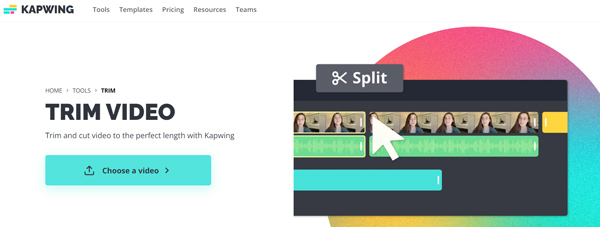
Trin 2Når din video er indlæst, kan du klikke på den for at redigere. Her kan du bruge håndtagene i hver ende af banen til frit at fjerne de uønskede dele.
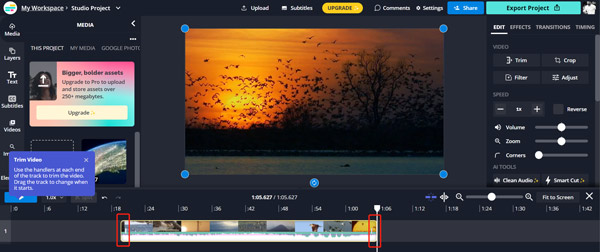
Del 4. Sådan trimmes en video og klippes dele ud ved hjælp af iMovie
Når du har brug for at fjerne nogle unødvendige dele fra en video på en Mac, iPhone eller iPad, kan du også stole på dens standard videoeditor, iMovie. Det er forudinstalleret på alle Mac og kan gøre det muligt for dig nemt at klippe dele af en video ud.
Trin 1Start iMovie, opret et nyt projekt, og indlæs derefter din videofil til det. Du skal trække den til tidslinjen for senere redigering.
Trin 2På tidslinjen kan du holde markøren over begyndelsen eller slutningen af videoklippet for at trimme. Du kan trimme en video på iMovie ved at trække i klippets startpunkt eller slutpunkt.

iMovie understøtter mange videoformater som MOV, M4V, MP4, 3GP, FLV, AVI og mere. Udover trimning har den også redigeringsfunktioner, herunder beskæring, rotation, vend, fletning og andre. Når du som iOS-bruger skal klippe en video ved hjælp af iMovie, bør du først installere iMovie-appen fra App Store gratis.
Del 5. Topmetode til at skære dele ud af videoer uden kvalitetstab
Video Converter Ultimate er en kraftfuld videoeditor, der kan hjælpe dig med at klippe enhver video uden at miste kvalitet. Alle populære videoformater understøttes, såsom MP4, MKV, MOV, M4V, MPEG, FLV, AVI, VOB og mere. Den er udstyret med en Videotrimmer værktøj til at klippe dele af en video ud baseret på dit behov.

4,000,000 + Downloads
Rediger og klip dele af en video ud på Windows PC og Mac uden at miste kvalitet.
Understøtter 8K/5K/4K, HD og SD-videoer og tabsfri/tabt lyd i mere end 500 formater.
Medbring værktøjskasse med Video Trimmer, Video Merger, Video Enhancer og andre.
Tilbyd redigeringsfunktioner, herunder klip, kombiner, roter, vandmærke, 3D, forbedring og mere.
Du kan gratis downloade denne videoklipningssoftware på din Windows eller Mac. Åbn den, klik på Værktøjskasse fanen, og vælg derefter Videotrimmer tool. You can click on the plus button in the center to add your video file.

Du har lov til frit at klippe dele af en video ud ved at flytte trimningsbjælkerne eller indtaste de specifikke start- og sluttidspunkter.

Del 6. Ofte stillede spørgsmål om, hvordan man klipper dele af en video ud
Spørgsmål 1. Hvordan klipper man gratis dele af en video ud i Windows 10?
Hvis du vil klippe dele af en video ud på en Windows 10-pc, kan du stole på den forudinstallerede Microsoft Photos-app. Du kan vælge at åbne din video med Fotos, klik på Rediger & Opret knappen, og brug derefter dens Trim funktion for at gøre det.
Spørgsmål 2. Hvordan klipper du en video ved hjælp af YouTube?
Log ind på din YouTube Studio-konto, og klik derefter på Indhold for at åbne den video, du vil trimme. Du kan klikke på Editor i venstre panel for at få vist forskellige redigeringsværktøjer. Her kan du bruge Trim & cut-funktionen til nemt at klippe din video.
Spørgsmål 3. Kan jeg bruge Google Fotos til at trimme en video på iPhone?
Ja. Du kan gratis installere Google Fotos-appen på din iPhone eller iPad fra App Store. Du skal gemme dine videoer i Google Fotos til redigering. Når du åbner videoen i den, kan du trykke på knappen Rediger og derefter bruge dens Trim-funktion til klip din video til en passende længde på din iPhone.
Konklusion
Dette indlæg deler fem nyttige metoder til klippe dele af en video ud på forskellige enheder. Hvis du stadig har tilknyttede spørgsmål, kan du vælge at efterlade en besked i kommentarfeltet nedenfor eller kontakte os direkte.



 iPhone Data Recovery
iPhone Data Recovery iOS System Recovery
iOS System Recovery iOS Data Backup & Restore
iOS Data Backup & Restore IOS Screen Recorder
IOS Screen Recorder MobieTrans
MobieTrans iPhone Overførsel
iPhone Overførsel iPhone Eraser
iPhone Eraser WhatsApp-overførsel
WhatsApp-overførsel iOS Unlocker
iOS Unlocker Gratis HEIC Converter
Gratis HEIC Converter iPhone Location Changer
iPhone Location Changer Android Data Recovery
Android Data Recovery Broken Android Data Extraction
Broken Android Data Extraction Android Data Backup & Gendan
Android Data Backup & Gendan Telefonoverførsel
Telefonoverførsel Data Recovery
Data Recovery Blu-ray afspiller
Blu-ray afspiller Mac Cleaner
Mac Cleaner DVD Creator
DVD Creator PDF Converter Ultimate
PDF Converter Ultimate Windows Password Reset
Windows Password Reset Telefon spejl
Telefon spejl Video Converter Ultimate
Video Converter Ultimate video editor
video editor Screen Recorder
Screen Recorder PPT til Video Converter
PPT til Video Converter Slideshow Maker
Slideshow Maker Gratis Video Converter
Gratis Video Converter Gratis Screen Recorder
Gratis Screen Recorder Gratis HEIC Converter
Gratis HEIC Converter Gratis videokompressor
Gratis videokompressor Gratis PDF-kompressor
Gratis PDF-kompressor Gratis Audio Converter
Gratis Audio Converter Gratis lydoptager
Gratis lydoptager Gratis Video Joiner
Gratis Video Joiner Gratis billedkompressor
Gratis billedkompressor Gratis baggrundsviskelæder
Gratis baggrundsviskelæder Gratis billedopskalere
Gratis billedopskalere Gratis vandmærkefjerner
Gratis vandmærkefjerner iPhone Screen Lock
iPhone Screen Lock Puslespil Cube
Puslespil Cube